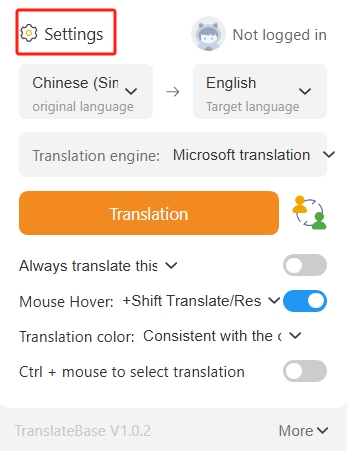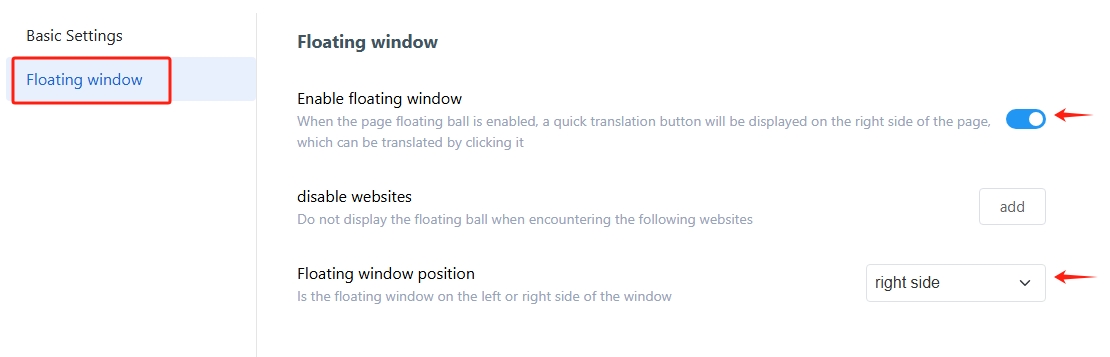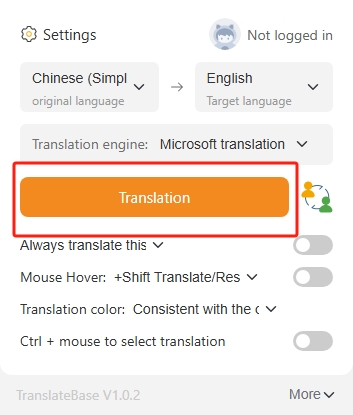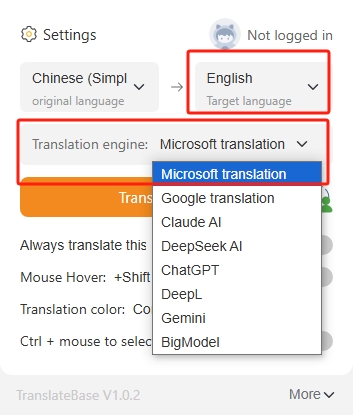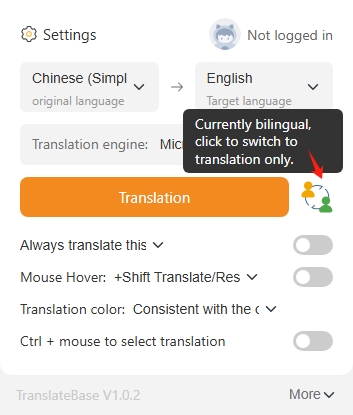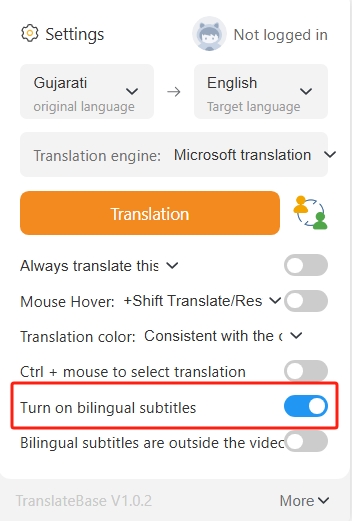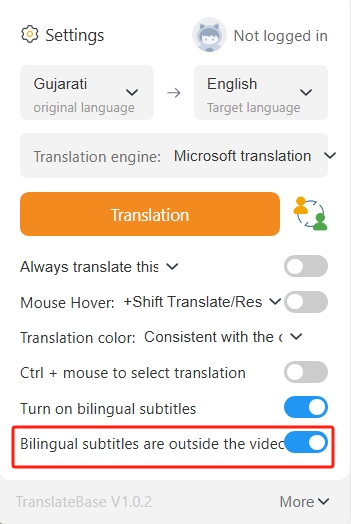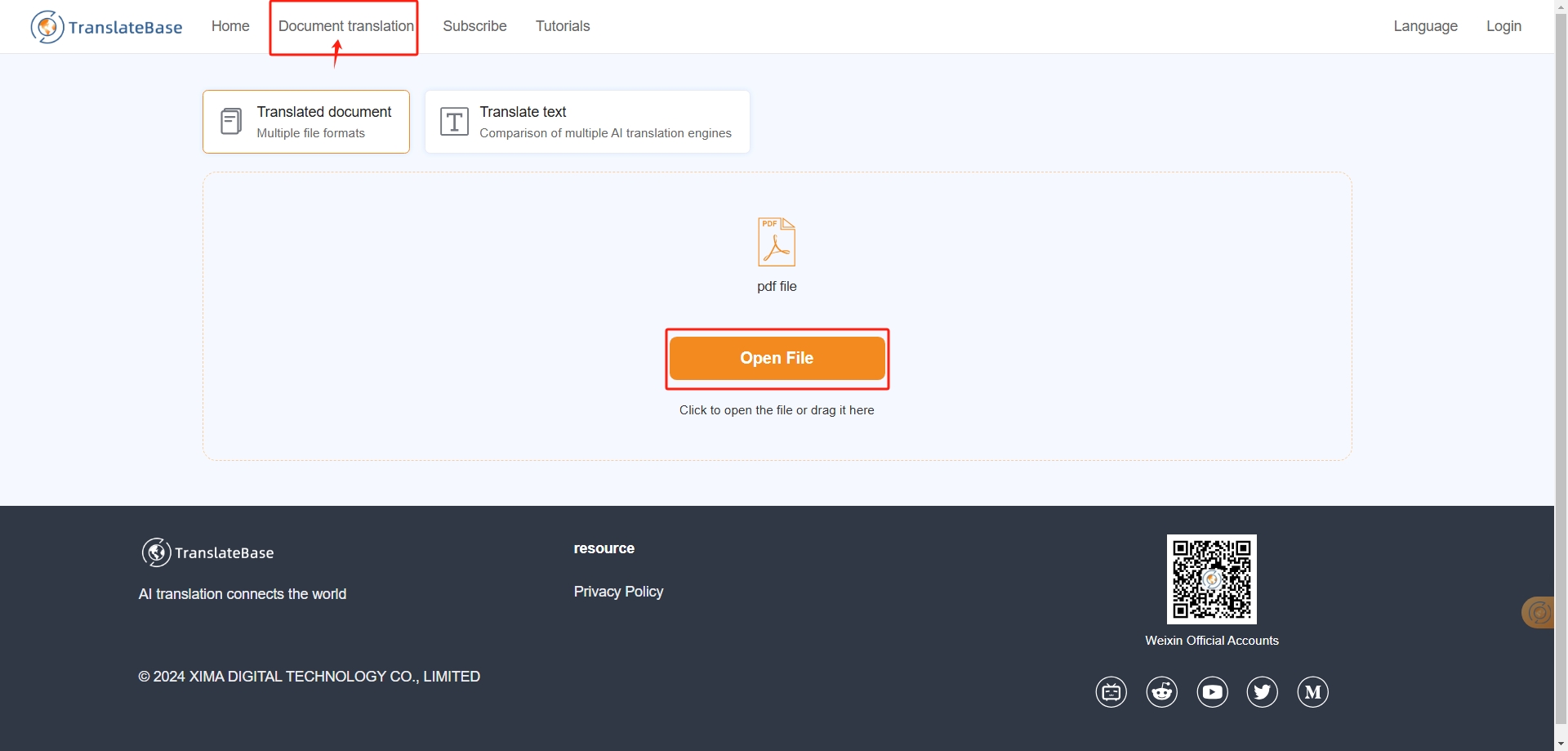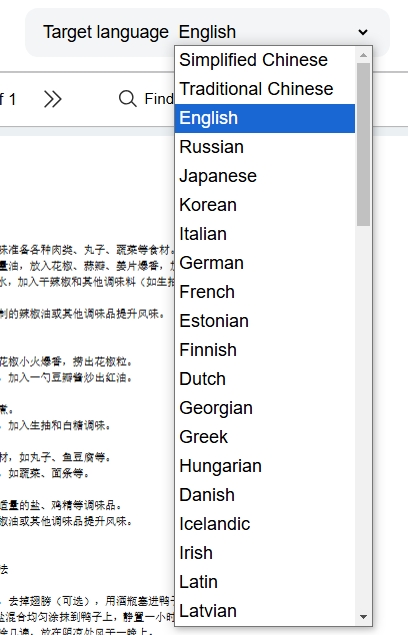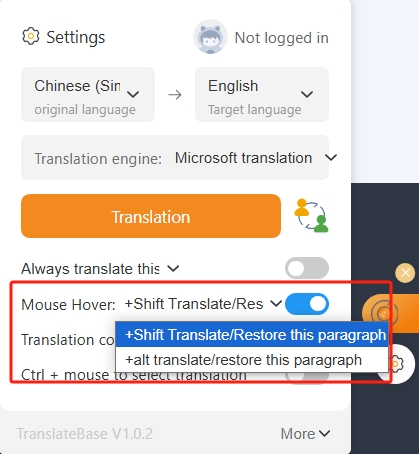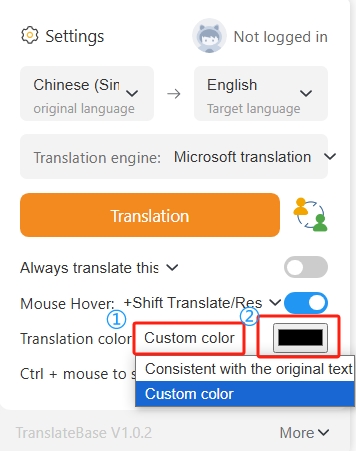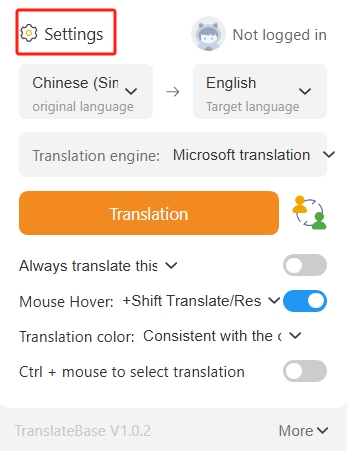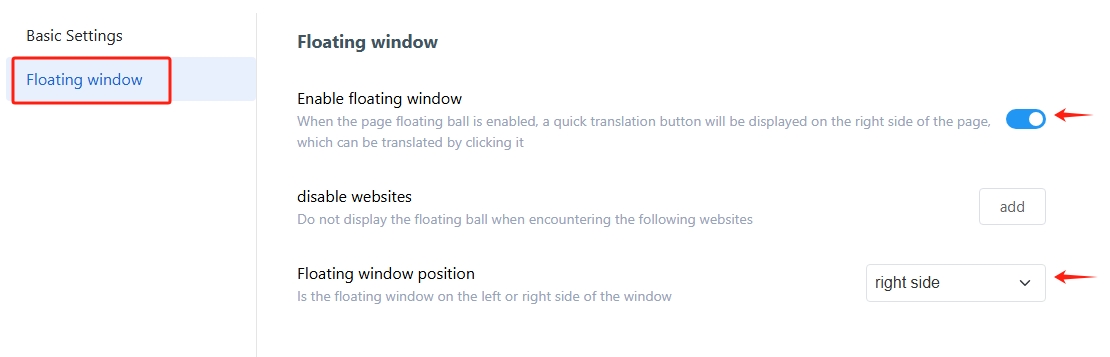# Comment utiliser
## Tutoriel vidéo
## Instruction
### Traduction de pages Web bilingues
* Cliquez sur **la boule de survol** ou sur **Traduction dans la barre d’extension du navigateur** pour afficher le résultat de la traduction en quelques secondes.

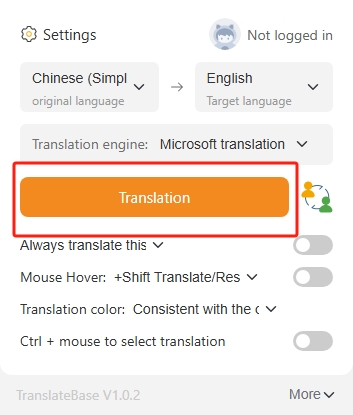
* **Basculez librement** entre la langue que vous souhaitez traduire et le moteur de traduction.
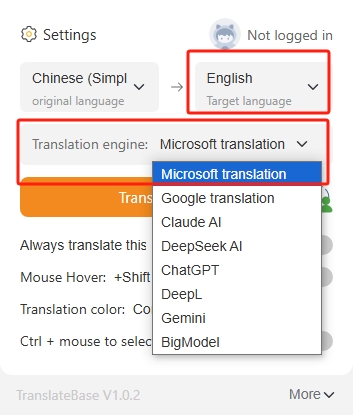
### Les résultats de traduction affichent uniquement la traduction
* Les résultats de traduction sont affichés bilingues par défaut, et vous pouvez sélectionner **Afficher uniquement la traduction** selon vos besoins.
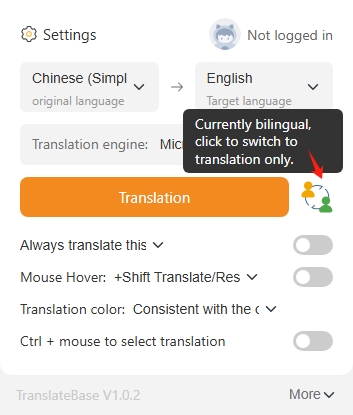
### Vidéo Sous-titres bilingues
* Cliquez sur **« Paramètres »** dans la boule de survol ou dans la barre d’extension du navigateur pour activer les sous-titres bilingues.
* Vous pouvez également choisir entre **différents moteurs de traduction et langues.**
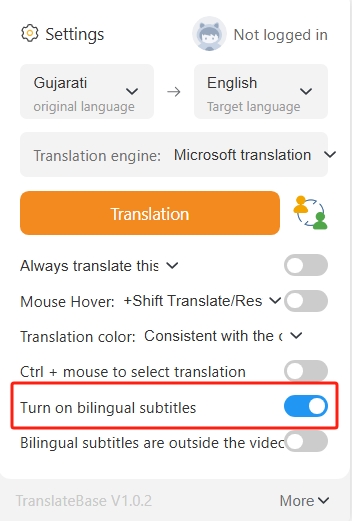
* Vous pouvez activer l'option **"Afficher les sous-titres bilingues en dehors de la vidéo"**
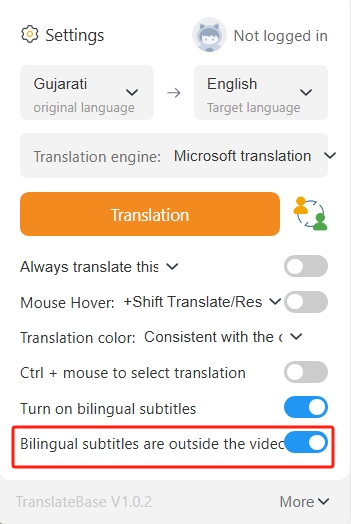
### Traduction de documents PDF
* Cliquez sur **Traduction de document** dans le menu, faites glisser et déposez le fichier que vous souhaitez traduire ou cliquez sur Ouvrir le fichier
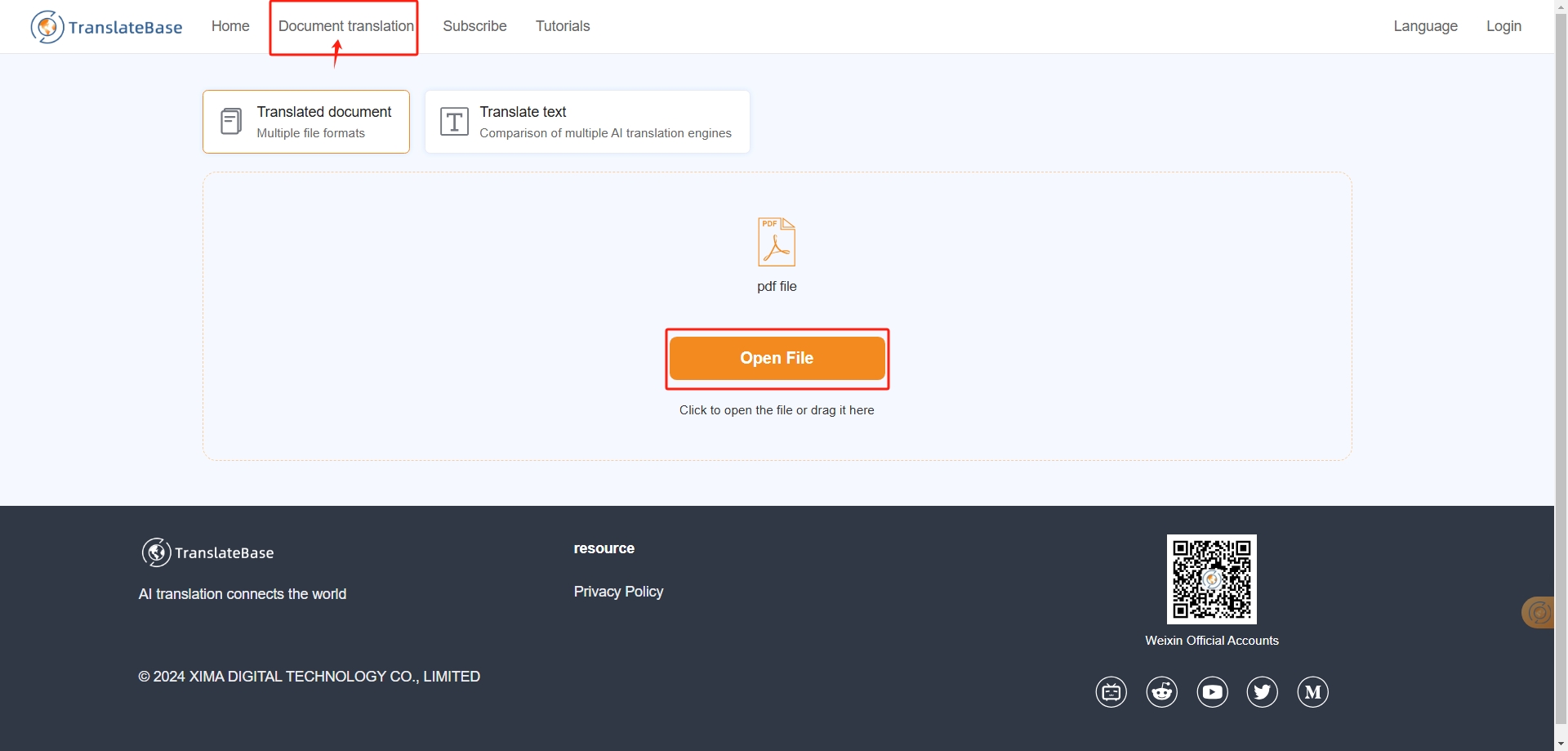
* Sélectionnez la langue cible
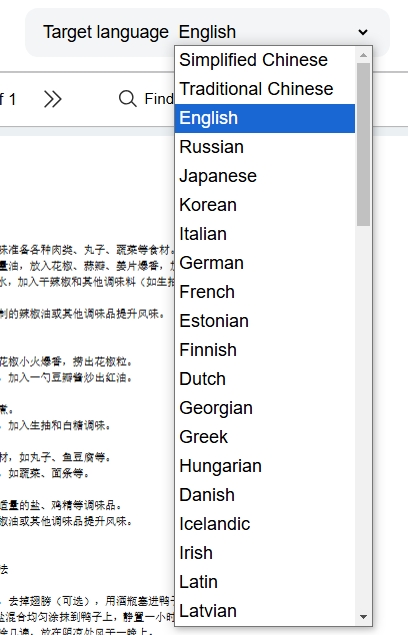
### Traduction par survol de la souris
* Avant la première utilisation, vous devez **activer la fonction Survol de la souris** dans les Paramètres et **définir vos raccourcis clavier préférés.**
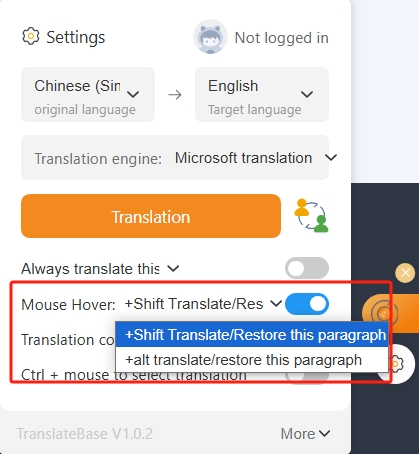
* Lors de l'utilisation, **passez la souris** sur le paragraphe à traduire **et appuyez simultanément sur la touche de raccourci définie**, et le résultat de la traduction du paragraphe correspondant apparaîtra immédiatement.

### Autres fonctions personnalisées
* De plus, nous disposons également de certaines fonctionnalités de personnalisation que vous pouvez personnaliser librement.
* Vous pouvez cliquer sur le plug-in du navigateur pour **modifier la couleur traduite**, utiliser le sélecteur de couleurs ou ajuster la couleur vous-même, le choix par défaut est le même que la couleur d'origine, facile à parcourir.
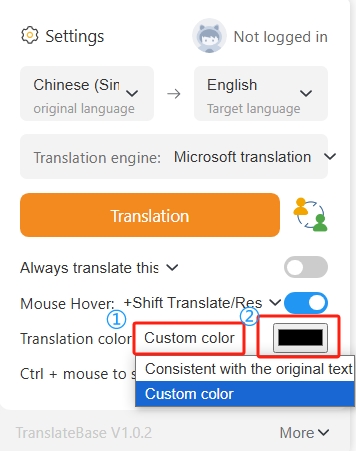
* Le commutateur et la position de **la fenêtre flottante** peuvent être modifiés dans les paramètres.
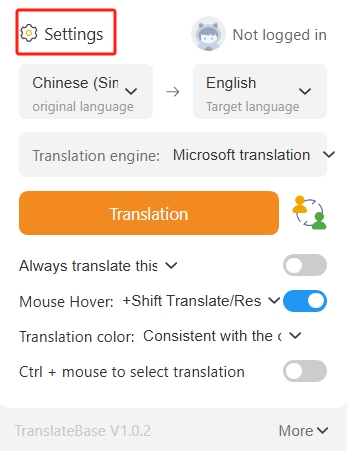
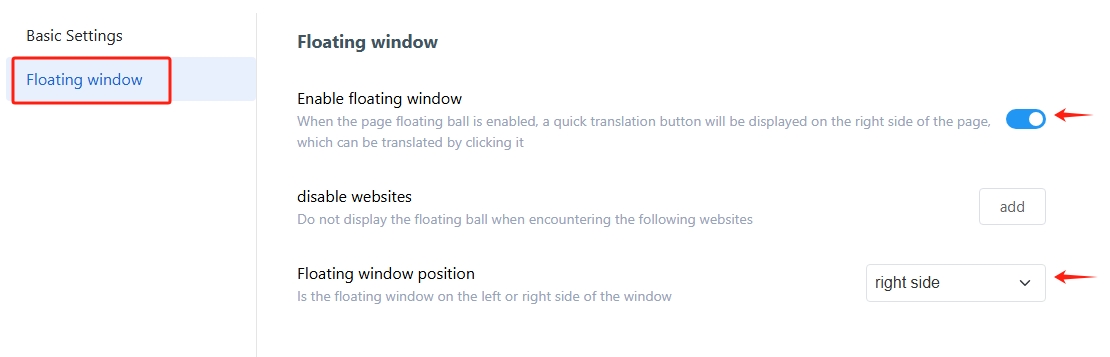
Comment utiliser
Tutoriel vidéo
Instruction
Traduction de pages Web bilingues
- Cliquez sur la boule de survol ou sur Traduction dans la barre d’extension du navigateur pour afficher le résultat de la traduction en quelques secondes.

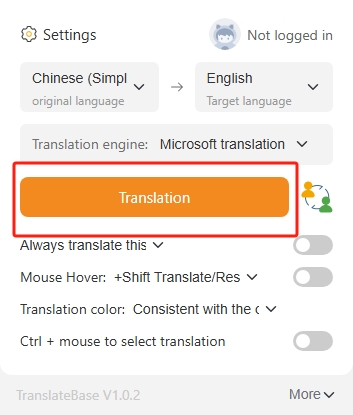
- Basculez librement entre la langue que vous souhaitez traduire et le moteur de traduction.
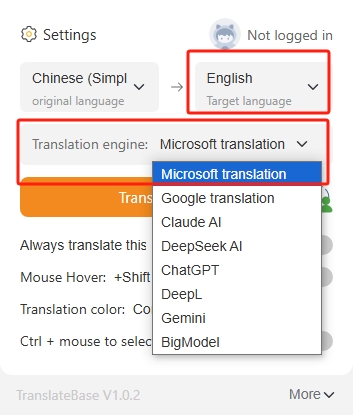
Les résultats de traduction affichent uniquement la traduction
- Les résultats de traduction sont affichés bilingues par défaut, et vous pouvez sélectionner Afficher uniquement la traduction selon vos besoins.
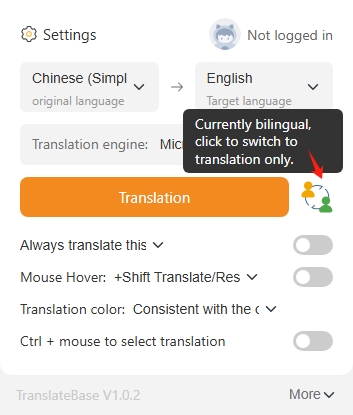
Vidéo Sous-titres bilingues
- Cliquez sur « Paramètres » dans la boule de survol ou dans la barre d’extension du navigateur pour activer les sous-titres bilingues.
- Vous pouvez également choisir entre différents moteurs de traduction et langues.
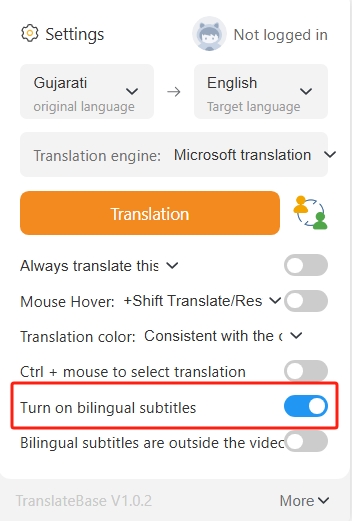
- Vous pouvez activer l'option "Afficher les sous-titres bilingues en dehors de la vidéo"
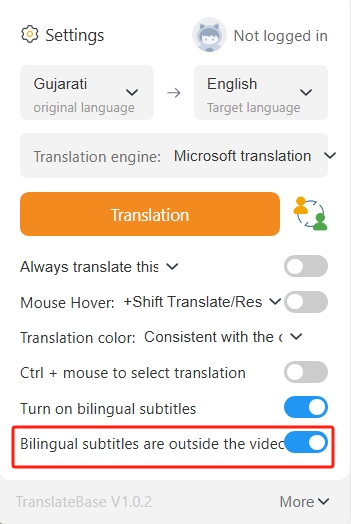
Traduction de documents PDF
- Cliquez sur Traduction de document dans le menu, faites glisser et déposez le fichier que vous souhaitez traduire ou cliquez sur Ouvrir le fichier
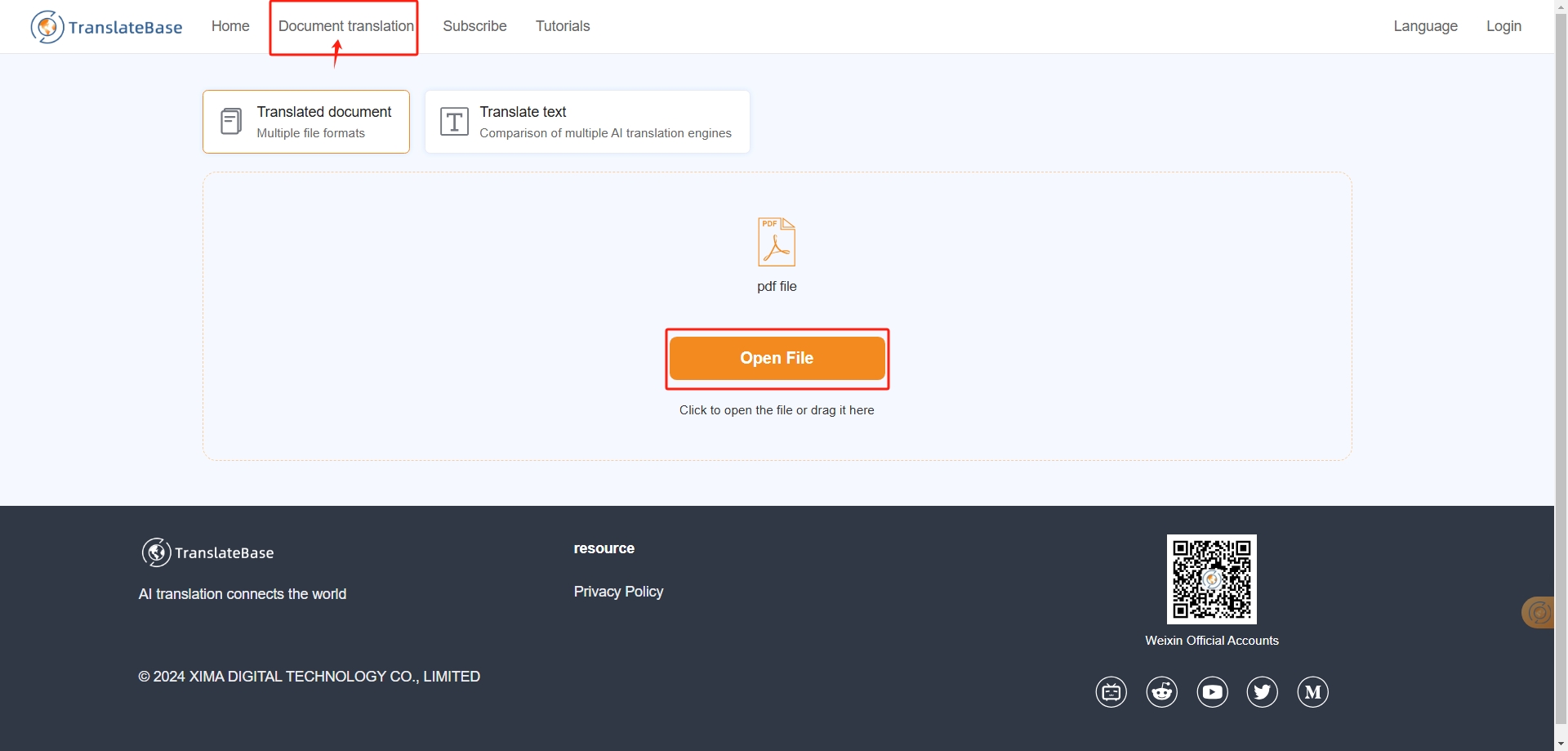
- Sélectionnez la langue cible
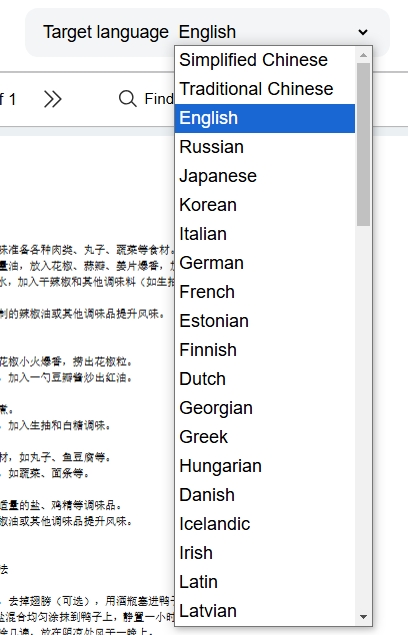
Traduction par survol de la souris
- Avant la première utilisation, vous devez activer la fonction Survol de la souris dans les Paramètres et définir vos raccourcis clavier préférés.
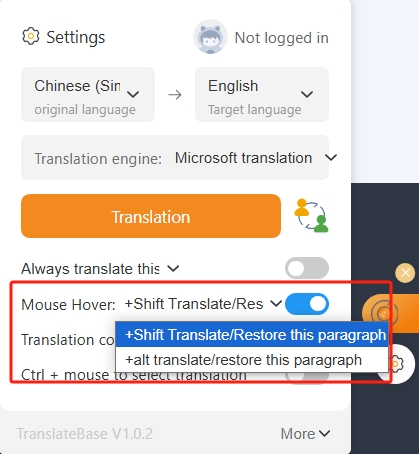
- Lors de l'utilisation, passez la souris sur le paragraphe à traduire et appuyez simultanément sur la touche de raccourci définie, et le résultat de la traduction du paragraphe correspondant apparaîtra immédiatement.

Autres fonctions personnalisées
- De plus, nous disposons également de certaines fonctionnalités de personnalisation que vous pouvez personnaliser librement.
- Vous pouvez cliquer sur le plug-in du navigateur pour modifier la couleur traduite, utiliser le sélecteur de couleurs ou ajuster la couleur vous-même, le choix par défaut est le même que la couleur d'origine, facile à parcourir.
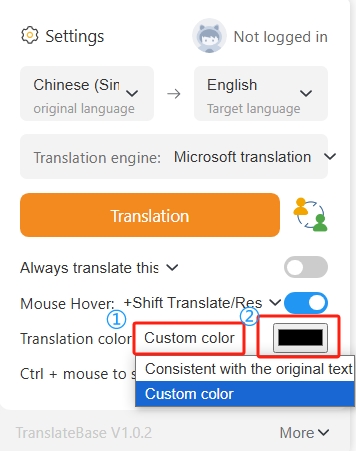
- Le commutateur et la position de la fenêtre flottante peuvent être modifiés dans les paramètres.